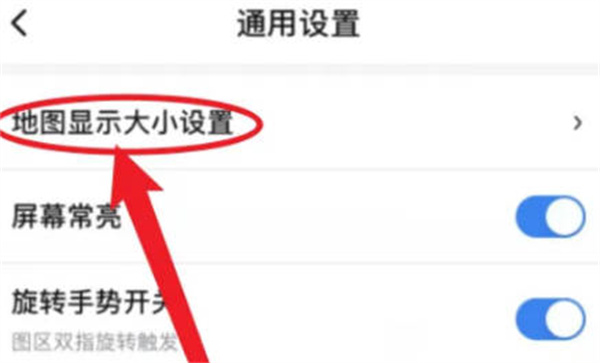百度地图怎么调整软件字体大小
来源:小编整理 | 时间:2023-08-02 | 阅读:108
百度地图怎么调整软件字体大小,百度地图软件中有很多的玩法,其中很多人在软件中不知道如何调整字体大小,下面跟着小编一起来看看吧,希望此文章能帮到你。
百度地图怎么调整软件字体大小
第一步,点击我的我们打开百度地图软件,然后我们点击右下角的我的功能,如图所示。

第二步,点击设置
我们进入我的页面之后,然后我们点击右上角的设置的功能,如图所示。

第三步,点击通用设置
我们进入设置的页面之后,然后我们点击里面的通用设置的功能。

第四步,点击地图显示大小
我们进入通用设置之后,然后我们找到地图显示大小设置功能,如图所示。

第五步,调整字体
我么进入地图显示大小之后,然后我们点击下面的字体大小调整即可。

相关游戏
查看更多相关攻略
查看更多-

- 百度地图快捷导航怎么设置
- 互联网 12-31
-

- 百度地图怎么查看租房房源
- 互联网 12-28
-

- 百度地图怎么关闭导航记录
- 互联网 12-24
-

- 百度地图怎么恢复标准大小地图
- 互联网 12-05
-

- 百度地图怎么调整路线偏好
- 互联网 11-20
-

- 百度地图怎么查询地区经纬度
- 互联网 10-27
-

- 百度地图怎么查看当地游玩指南
- 互联网 10-11
-

- 百度地图怎么查看地铁线路图
- 互联网 10-10
-

- 百度地图导航错误违章怎么申诉
- 互联网 08-25
-

- 百度地图怎么查看校园地图
- 互联网 08-20
最新攻略
查看更多-

- 绘心漫画免费阅读入口-绘心连载作品
- 互联网 05-11
-

- 小团团导航语音包还能用吗
- 互联网 05-07
-

- 职业小知识最新答案5.5
- 互联网 05-07
-

- 优酷视频发的弹幕怎么删除
- 互联网 05-03
-

- 哪种海洋鱼类有“海底农夫”的美誉 神奇海洋4月30日答案最新
- 互联网 05-03
-

- 微信积分兑换礼品流程攻略
- 互联网 05-01
-

- 蚂蚁新村小课堂今日答案4月23日 以下哪个职业被称为安全求职的探路者
- 互联网 04-26
-

- 蚂蚁新村今日答案最新2024.4.23
- 互联网 04-25
-

- 支付宝蚂蚁森林神奇海洋4月19日答案
- 互联网 04-25
-

- 你知道吗?在古代,以下哪种植物曾被用作辛辣味食材 蚂蚁庄园4月23日答案早知道
- 互联网 04-24